





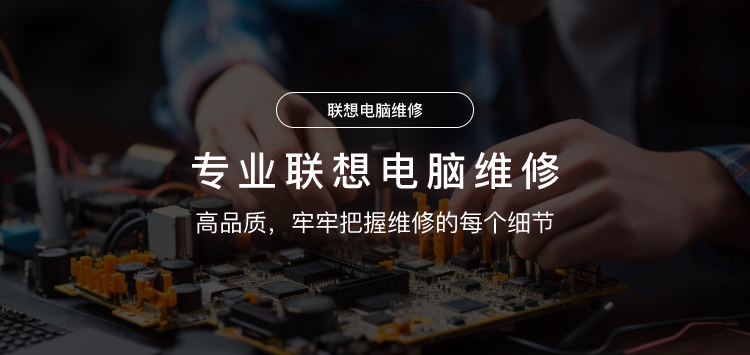
對于筆記本電腦用戶而言,筆記本自帶的攝像頭極大方便了我們的視頻溝通需求。線上會議、視頻通話、視頻直播等等都需要用到攝像頭,可以說筆記本攝像頭給我們帶來很大的方便。但是近期有聯想游戲筆記本用戶發現自己的電腦攝像頭不知為何無法使用了,他找到我們希望我們幫他找到筆記本攝像頭無法使用的原因和解決方法。面對眼前的問題,聯想游戲本維修小編帶來了六種解決方法,希望可以幫到他,也可以幫到所有對此有疑問的人。

一、保護貼紙
新購機器可以看下攝像頭上是否有保護貼紙,有保護貼紙的,需要將保護貼紙移除。
二、快捷按鍵
部分筆記本在鍵盤上帶有攝像頭開關的快捷按鍵,常見的按鍵是F8或者FN+F8(具體查看對應機型的熱鍵說明),攝像頭無法正常顯示也許是誤觸了快捷按鍵導致關閉,再按一次即可打開就好啦。
三、物理開關
我們部分筆記本攝像頭上都帶有ThinkShutter物理攝像頭開關,如打開相機或微信視頻時黑屏可以先排查ThinkShutter是否為關閉狀態,如關閉需向左或向右撥動打開(物理開關為選配,且樣式不同,具體以機器實際為準)。
四、隱私設置
排查完筆記本攝像頭如果打開相機仍然無法正常顯示可按照以下步驟排查是否是關閉了系統隱私設置下的攝像頭權限,具體操作:
1、同時按下Windows鍵+s鍵搜索【攝像頭隱私設置】并打開。
2、查看【攝像頭訪問】是否為已打開狀態,如果是關閉更改為開。
3、查看【允許應用訪問你的相機】是否為打開狀態,如果關閉更改為開。
4、查看【允許應用訪問你的相機】下的【相機】軟件是否為打開狀態,如果關閉更改為開。
五、聯想電腦管家
1、ThinkPad預裝【聯想電腦管家】機型可左鍵單機桌面右下角電池圖標,點擊灰色的攝像頭選項,即可打開攝像頭,查看問題是否解決。
2、ThinkPad機型可打開【聯想電腦管家】-【實用工具】-【攝像頭】,將【攝像頭隱私模式】關閉。
六、重裝驅動
如果以上排查操作都無法修復攝像頭無法顯示圖像的問題,那只能考慮卸載機器自帶的 攝像頭驅動 后再重裝,具體操作:
1、按下Windows鍵+S鍵搜索【控制面板】,選擇【程序和功能】。
2、檢查【程序和功能】下是否有【Camera】字樣的設備驅動,如果有,全部卸載。(如果電腦中并沒有相關Camera字樣的設備驅動無需卸載)
3、按下Windows鍵+S鍵搜索【設備管理器】,選擇【攝像機】。
4、右鍵【攝像機】下的【Integrated Camera】,選擇【卸載設備】,如果有對話框彈出【刪除此設備的驅動程序軟件】打勾,如果沒有,直接卸載。
5、打開【聯想電腦管家】-【原廠驅動】-【驅動官網】,下拉點擊【攝像頭】,點擊普通下載,安裝完畢攝像頭驅動后重啟電腦即可。